כיצד לשנות את שם מחשב Windows שלך

אם עליך לשנות את שם המחשב שלך, התהליך לא השתנה מאז Windows XP, כך הנה ב- Vista דרך Windows 10.

הבוקר קיבלתי דוא"ל מרודי, אחדמהקוראים שלנו, על שינוי / שינוי שם שמו של מחשב Windows. השאלה שלו היא פשוטה שאני מקבל לעתים קרובות, ולכן במקום לענות עליה בפורום, החלטתי ליצור מאמר זה כדי להראות איך זה נעשה.
סטיב, שיניתי את השם בבעלות. כיצד אוכל לשנות את שם המחשב באמצעות ויסטה של חלון?
התהליך לא השתנה מאז Windows XPימים כך שמדובר בשינוי השם ב- Vista דרך Windows 10. אל תשכח שאתה צריך להיות מחובר לחשבון שיש לו זכויות מנהל. שלבים אלה גם מניחים שהמחשב שלך חבר בקבוצת עבודה, ולא בתחום Windows / Active Directory (רשת תאגידית.)
שלב 1
לחץ על התחל לחצן ולחץ באמצעות לחצן העכבר הימני מחשב ובחר נכסים, מאפיינים.
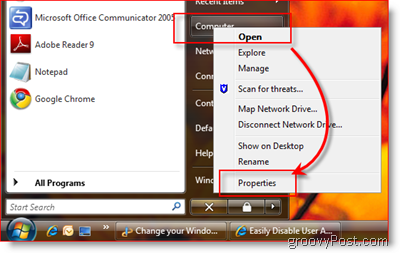
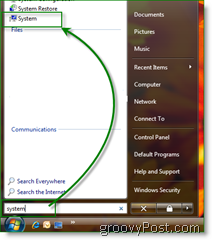
הערה: כמו כל הדברים של חלונות, יש כמה דרכים לעשות את אותו הדבר. עם Windows 7 ו- Vista אתה יכול פשוט להקליד מערכת ולחץ על מערכת כמוצג בצד ימין.
שלב 2
ראשית, לחץ על שינוי הגדרות.
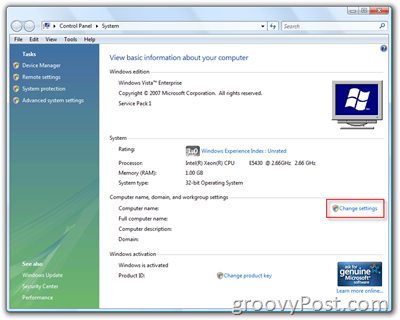
שלב 3
לחץ על שינוי תחת הלשונית שם מחשב.
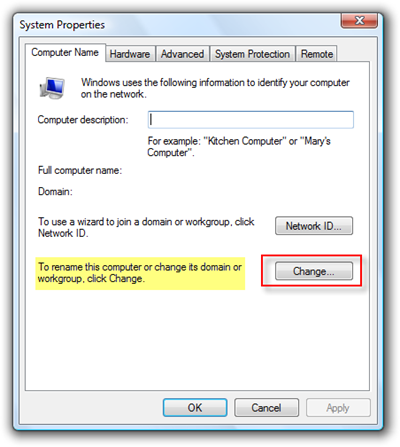
שלב 4
הקלד את השם החדש למחשב שלך תחת שדה שם מחשב.
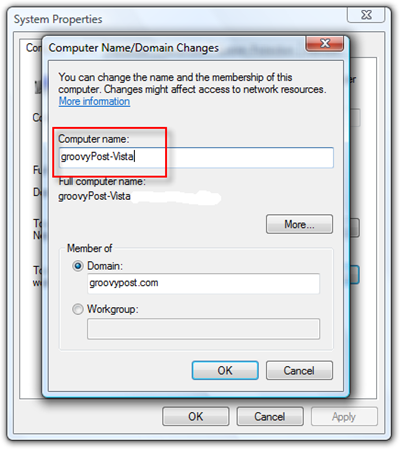
לאחר שתשלים את שלב 4 פשוט לחץ על אישור מספר פעמים. תתבקש לאתחל מחדש את המחשב, וברגע שהאתחול מחדש יושלם, שם המחשב החדש שלך יהיה בתוקף.








![ניהול הגדרות חיסכון בחשמל של Windows 7 [כיצד לבצע]](/images/geek-stuff/manage-windows-7-power-saver-settings-how-to.png)

השאר תגובה